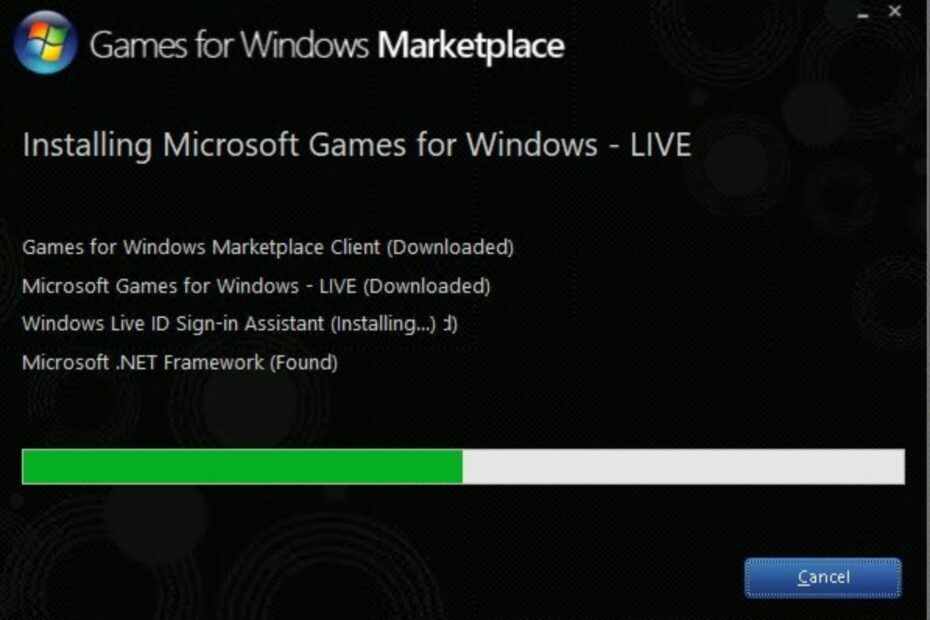- Steam Link는 Steam 라이브러리의 PC 게임을 스마트 TV, 컴퓨터, 휴대폰, 태블릿 등 지원되는 모든 장치로 스트리밍할 수 있는 좋은 방법입니다.
- 메뉴나 게임 플레이에서 오디오 문제가 발생하지 않으면 의도하지 않은 구성 변경 때문일 수 있습니다.
- Steam Link에서 사운드를 다시 얻으려면 이 기사에서 언급한 바로 그 설정을 사용할 수 있습니다.
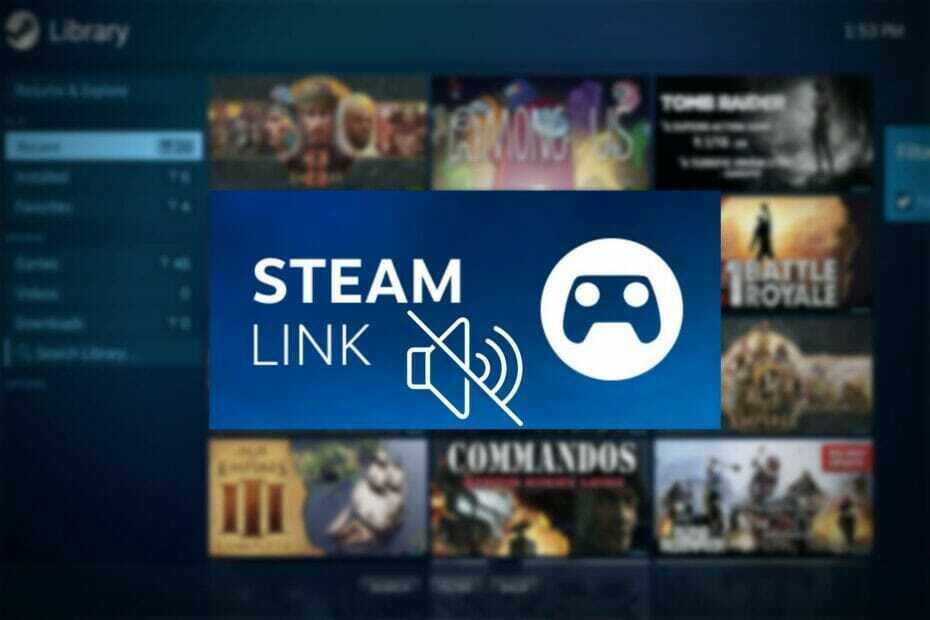
엑스다운로드 파일을 클릭하여 설치
이 소프트웨어는 드라이버를 계속 실행하여 일반적인 컴퓨터 오류 및 하드웨어 오류로부터 안전하게 보호합니다. 이제 간단한 3단계로 모든 드라이버를 확인하십시오.
- DriverFix 다운로드 (확인된 다운로드 파일).
- 딸깍 하는 소리 스캔 시작 문제가 있는 모든 드라이버를 찾습니다.
- 딸깍 하는 소리 드라이버 업데이트 새 버전을 얻고 시스템 오작동을 방지합니다.
- DriverFix가 다운로드되었습니다. 0 이달의 독자.
Steam Link에서 소리가 나지 않는 문제가 발생했습니까? 그렇다면 이 기사를 통해 가장 효과적인 솔루션과 몇 가지 중요한 정보를 얻을 수 있습니다.
Steam Link는 로컬 네트워크를 사용하여 가정에서 지원되는 모든 장치에서 Steam 게임을 즐길 수 있는 환상적인 솔루션입니다.
거의 같다 클라우드 게임 해결책. 차이점은 장치 중 하나가 서버이고 홈 네트워크에서 재생하므로 초고속 연결 속도로 인해 가능한 한 가장 부드러운 경험을 제공한다는 것입니다.
그러나 원치 않는 오류로 인해 가장 부드러운 경험이 악화되는 경우가 많습니다. 그럴 수 있다 스팀 링크가 작동하지 않습니다 또는 컨트롤러를 인식하지 못함. 그러나 이 글은 소리가 나지 않는 문제에 관한 것입니다. 이 문제는 Steam Link를 지원하는 거의 모든 장치에 영향을 미칩니다. 여기에는 다음이 포함됩니다.
- 안드로이드 폰, 태블릿
- Android TV, Apple TV 및 지원되는 모든 TV
- 아이폰, 아이패드
- Windows PC, 노트북, 태블릿,
- Macbook, iMac 등과 같은 모든 macOS 장치
Steam Link에서 소리가 나지 않는 문제는 다양한 방식으로 발생할 수 있습니다. 일부 사용자는 메뉴에서만 소리 문제가 발생하지 않을 수 있습니다. 일부는 실제 게임 플레이 중에만 얻을 수 있습니다.
Steam Link를 사용할 때 소리가 전혀 들리지 않을 수도 있습니다.
문제의 유형이 무엇이든 항상 스스로 해결할 수 있습니다. 그러나 최상의 솔루션과 문제 해결 단계에 대한 정보를 제공하는 데 도움이 되는 몇 가지 사항을 더 살펴보시기 바랍니다.
PC에 Steam Link를 어떻게 설치합니까?
- Steam Link 앱으로 이동 다운로드 페이지.
- 적절한 링크를 사용하여 컴퓨터용 앱을 다운로드합니다.
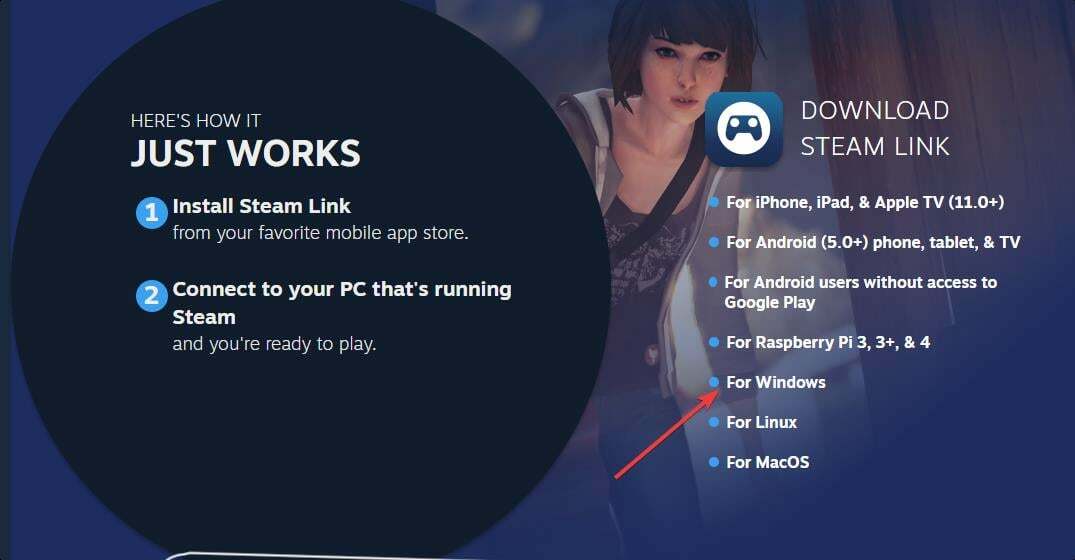
- 앱을 설치합니다.
- 앱을 엽니다.
- PC를 지원되는 컨트롤러와 페어링하거나 이 단계를 건너뜁니다.
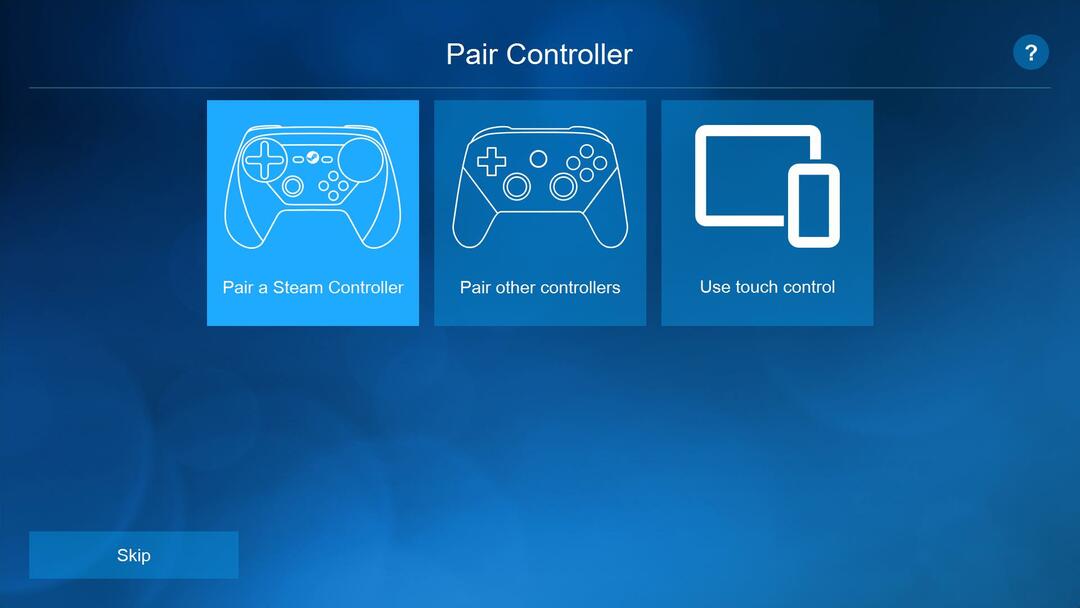
- 이제 Steam Link는 Steam이 설치되어 열려 있는 컴퓨터나 기타 장치를 검색합니다.
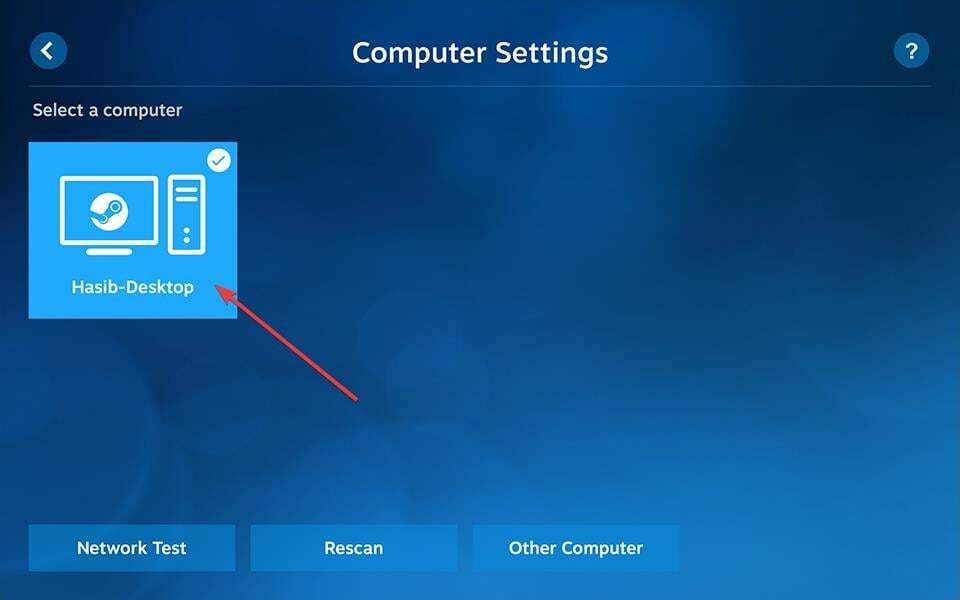
- 찾으면 클릭하고 승인하십시오.
- 인증하려면 호스트 컴퓨터의 Steam 앱에 코드를 입력해야 합니다.
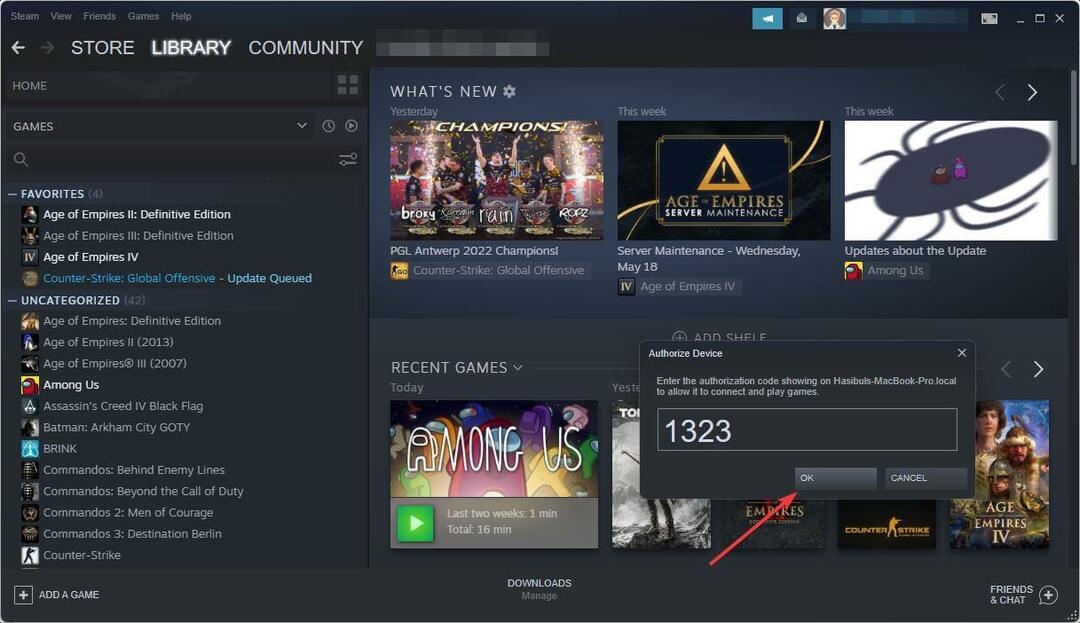
- Steam Link는 연결 속도 테스트를 수행하고 필요한 모든 것을 구성합니다.
- 마침내 원격 PC에서 Steam 라이브러리를 즐길 준비가 되었습니다.
우리는 또한 Steam Link를 PC에 연결하기. 그렇게 하면 과정을 더 잘 배우는 데 도움이 될 수 있습니다.
Steam Link 소리가 나지 않는 문제를 해결하려면 어떻게 해야 하나요?
1. 재시작
Steam Link에서 소리가 나지 않으면 호스트와 원격 장치를 모두 다시 시작해야 합니다. 대부분의 경우 문제가 해결되고 다른 방법을 시도하는 데 소요되는 시간이 절약됩니다.
2. 호스트 컴퓨터에서 오디오 장치가 활성화되어 있는지 확인하십시오.
- 열기 메뉴를 시작하다 호스트 장치에서.
- 유형 제어판 Enter 키를 눌러 엽니다.
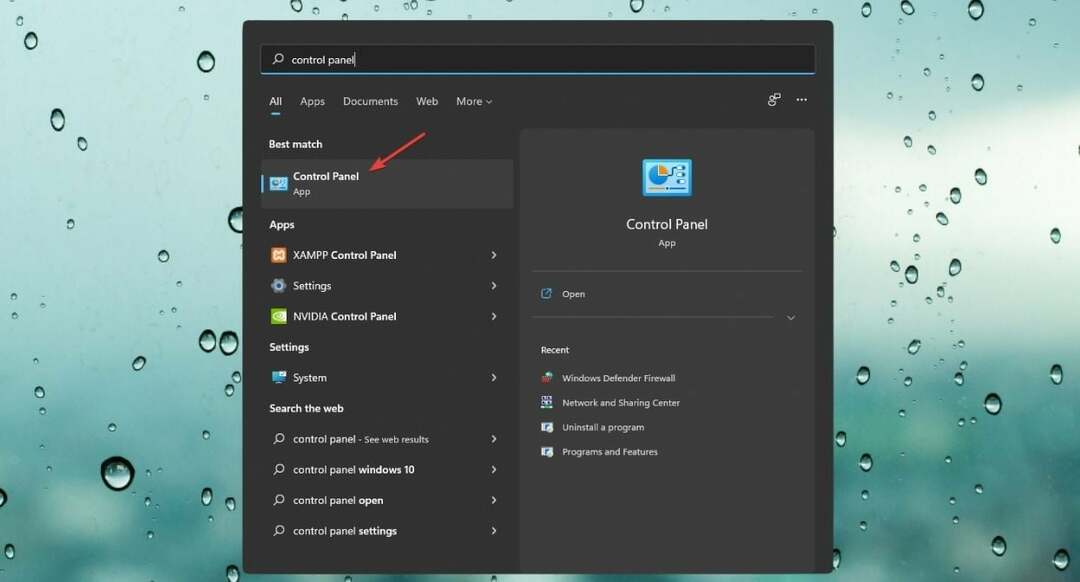
- 이동 하드웨어와 사운드.
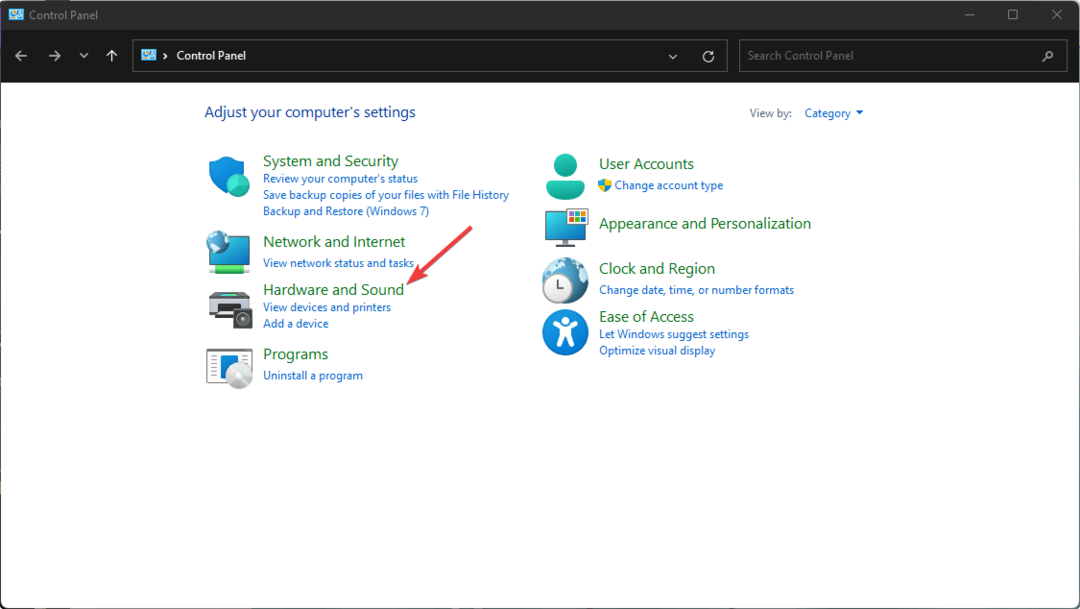
- 클릭 소리.
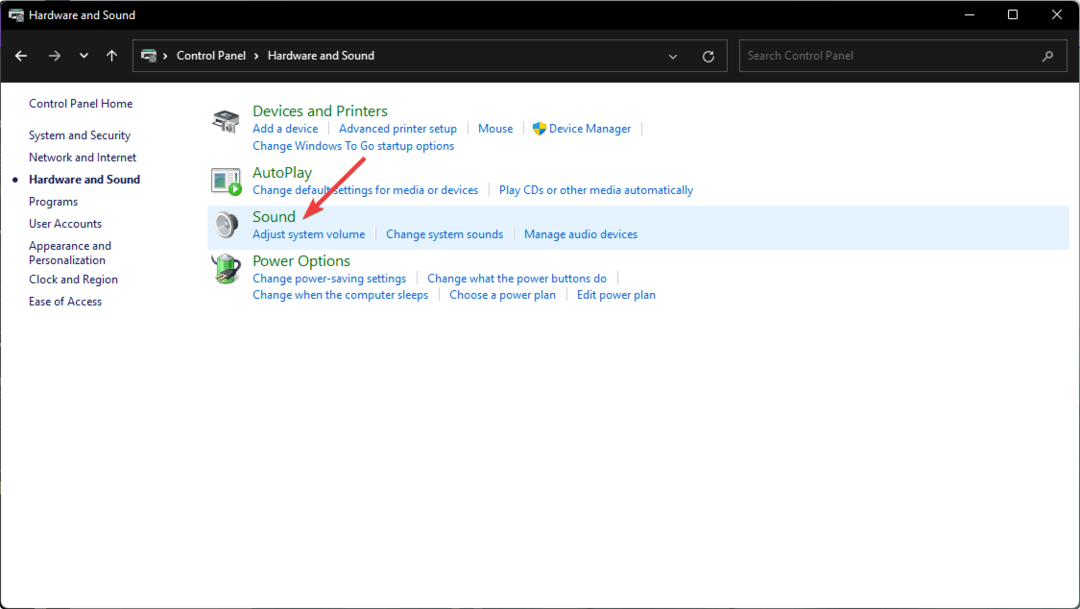
- 이제 마우스 오른쪽 버튼을 클릭하십시오. 스피커 설명과 함께 Steam 스트리밍 스피커 그리고 클릭 할 수 있게 하다.

이제 원격 장치에서 Steam Link를 사용하여 게임을 다시 플레이하고 소리가 나지 않는 문제가 해결되었는지 확인하십시오.
3. 스트리밍 설정 확인
- 원격 장치에서 Steam Link 앱을 엽니다.
- 톱니바퀴 아이콘을 클릭하여 엽니다. 설정.

- 스트리밍으로 이동합니다.

- 할 수 있게 하다 오디오 비활성화된 경우.
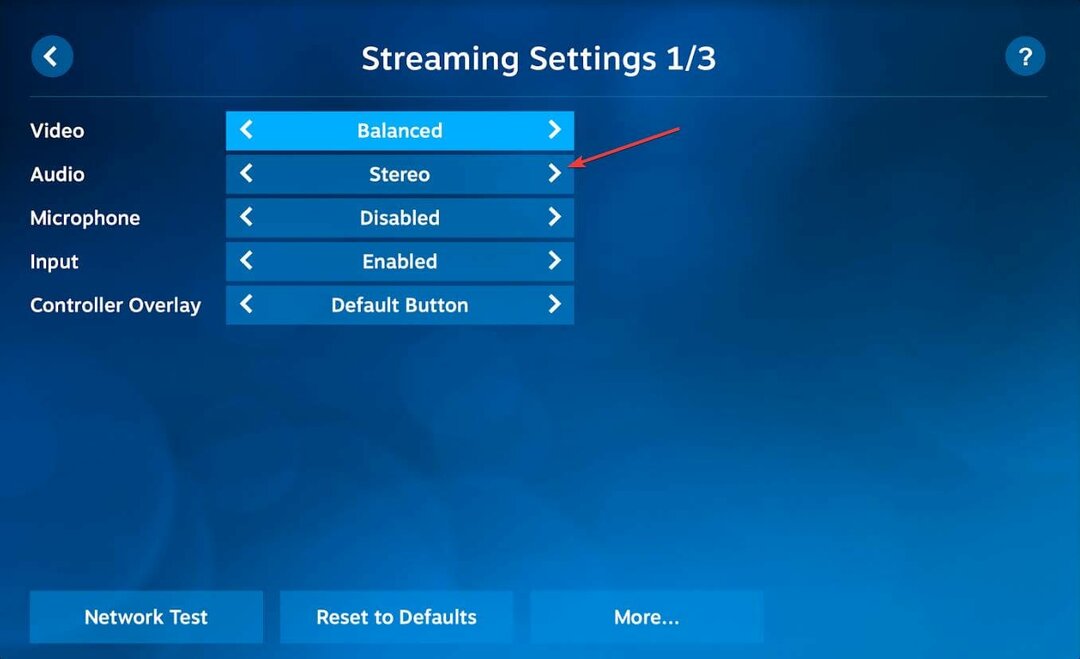
- 비활성화 마이크로폰 도움이 되는지 확인합니다.
4. 호스트 오디오 설정 확인
- Steam Link를 사용하여 연결된 PC 중 하나를 엽니다.
- 클릭 뒤 게임 라이브러리가 기본적으로 열려 있는 경우.
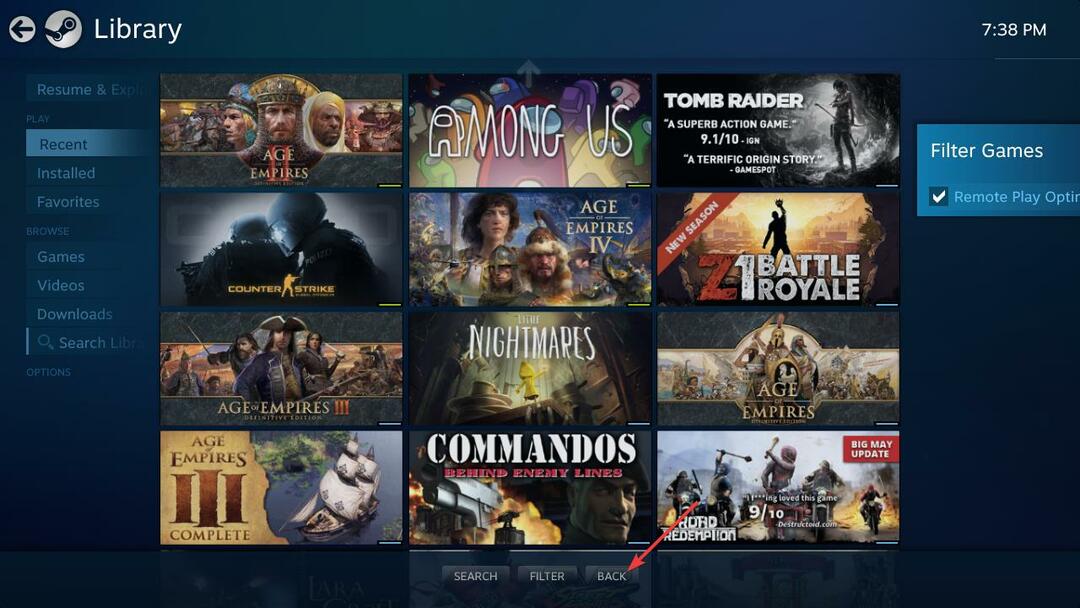
- 그런 다음 톱니바퀴 아이콘을 클릭하여 설정.

- 이동 상호 작용 아래에 오디오.
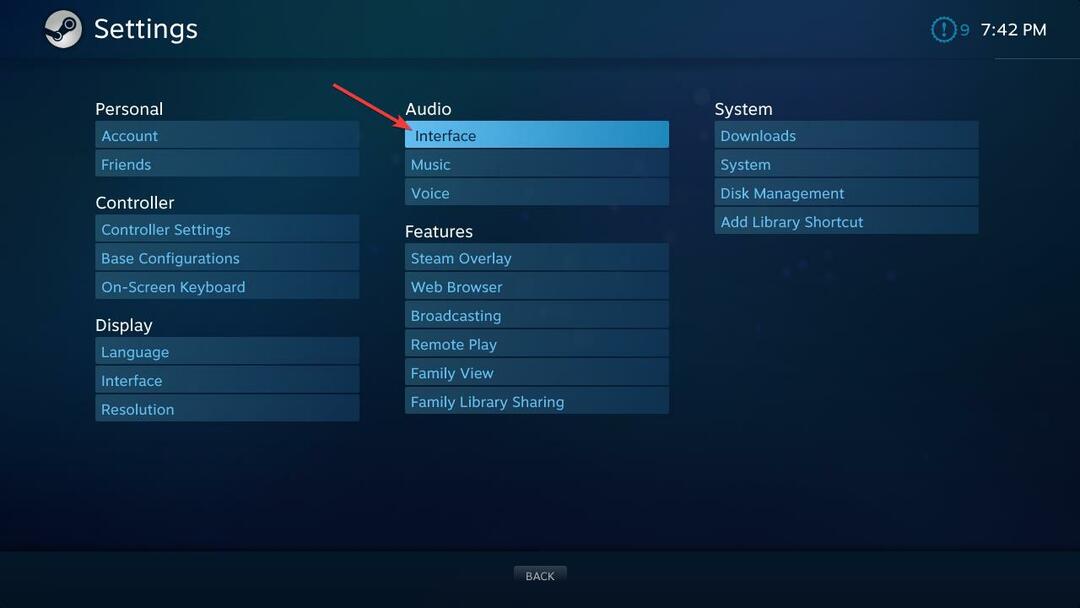
- 모든 볼륨이 최대 또는 편리한 수준인지 확인합니다.
- 로 이동 음악 아래에 오디오.
- 볼륨이 최대 레벨로 설정되어 있는지 확인하십시오.
Steam Link의 게임과 메뉴 모두에서 소리가 나지 않는 문제를 해결할 것입니다.
5. 고급 호스트 옵션
- 이전 방법과 동일한 설정 창의 기능 섹션에서 원격 재생을 클릭합니다.
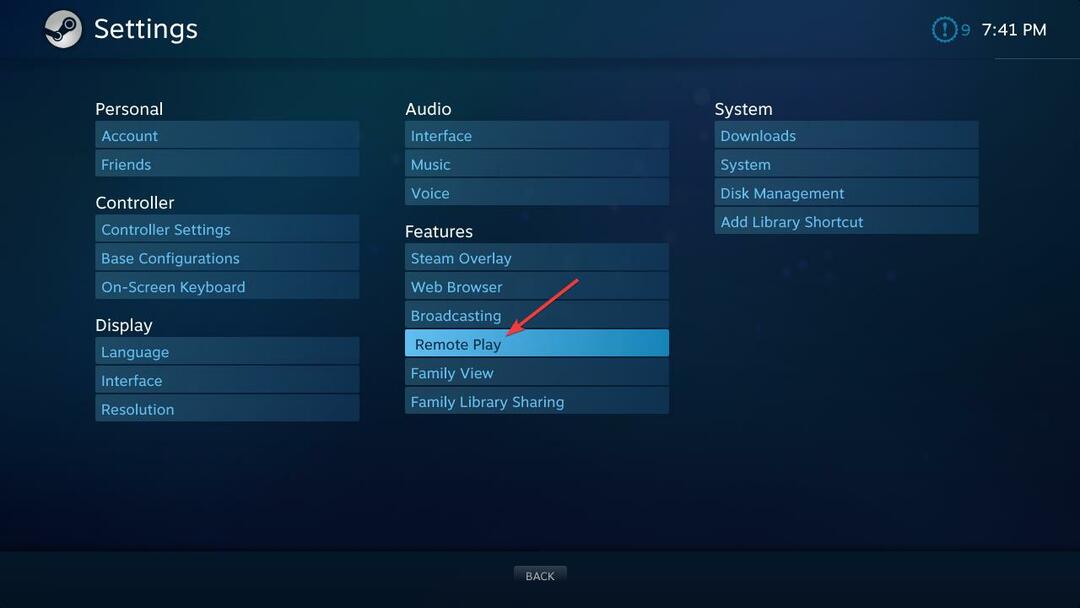
- 클릭 고급 호스트 옵션.
- 확인하다 네트워크 트래픽 우선 순위 지정.
- 체크하고 해제할 수 있습니다 호스트에서 오디오 재생 도움이 되는지 확인합니다.
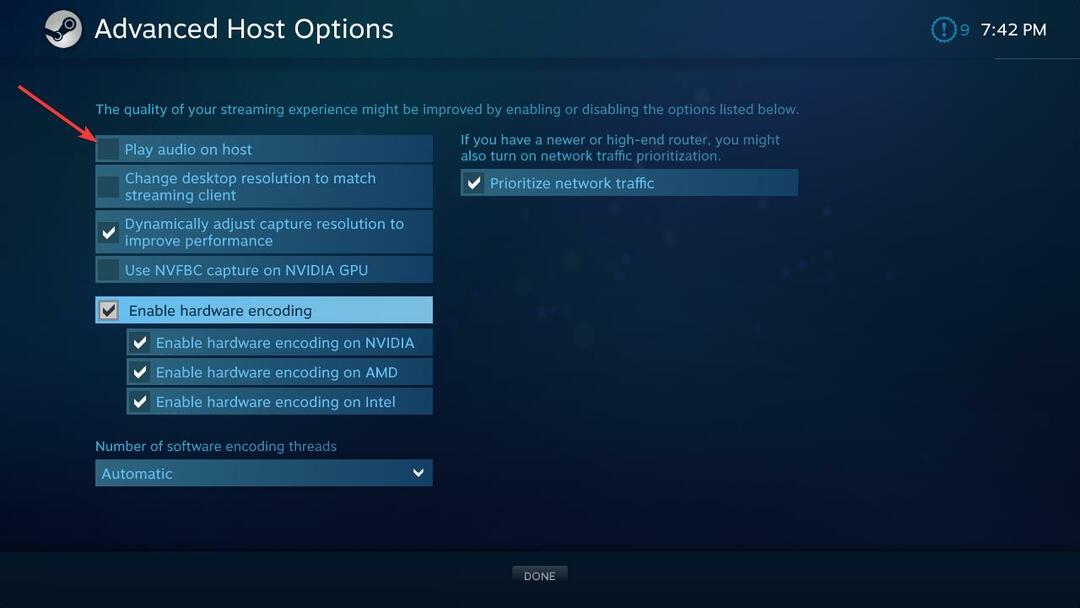
6. 연결이 안정적인지 확인
전문가 팁: 일부 PC 문제는 특히 리포지토리가 손상되었거나 Windows 파일이 누락된 경우 해결하기 어렵습니다. 오류를 수정하는 데 문제가 있는 경우 시스템이 부분적으로 손상되었을 수 있습니다. 컴퓨터를 스캔하고 결함이 무엇인지 식별하는 도구인 Restoro를 설치하는 것이 좋습니다.
여기를 클릭 다운로드하고 복구를 시작합니다.
Steam Link는 설정하는 동안 네트워크 속도를 테스트하지만 느린 네트워크 문제로 인해 여전히 여러 유형의 문제에 직면할 수 있습니다. 물론 발생하지 않아야 하지만 발생하면 모든 케이블이 올바르게 연결되어 있는지 확인하십시오.
또한 안정적인 WiFi 신호를 가지고 있는지 확인하십시오. 가능하면 무선 통신 대신 이더넷을 사용하십시오.
당신은 또한 감소에 관심이있을 수 있습니다 Steam Link의 입력 지연.
7. 장치 다시 연결
7.1 원격 장치 페어링 해제
- 호스트 장치에서 Steam 앱을 엽니다.
- 클릭 증기 메뉴에서 이동 설정.

- 이동 리모트 플레이.

- 페어링을 해제하려는 장치를 선택하고 장치 페어링 해제.
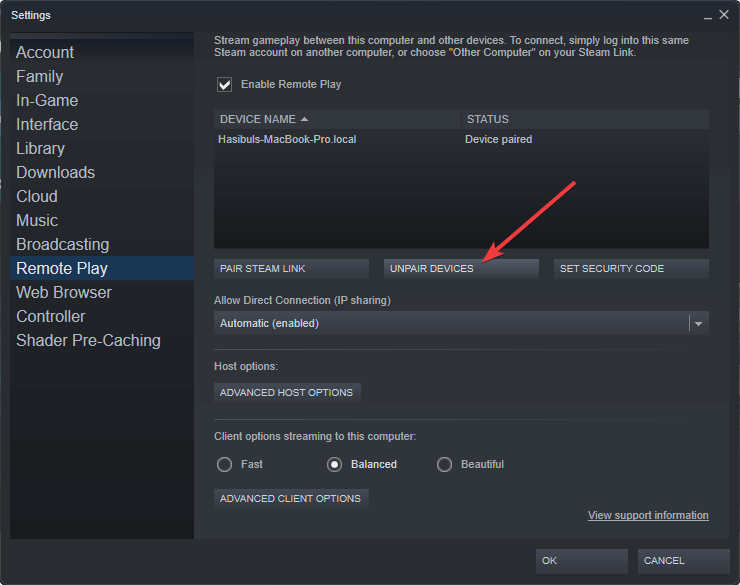
7.2 원격 장치 다시 페어링
- 원격 장치에서 Steam Link 앱을 엽니다.
- 클릭 재생 시작.
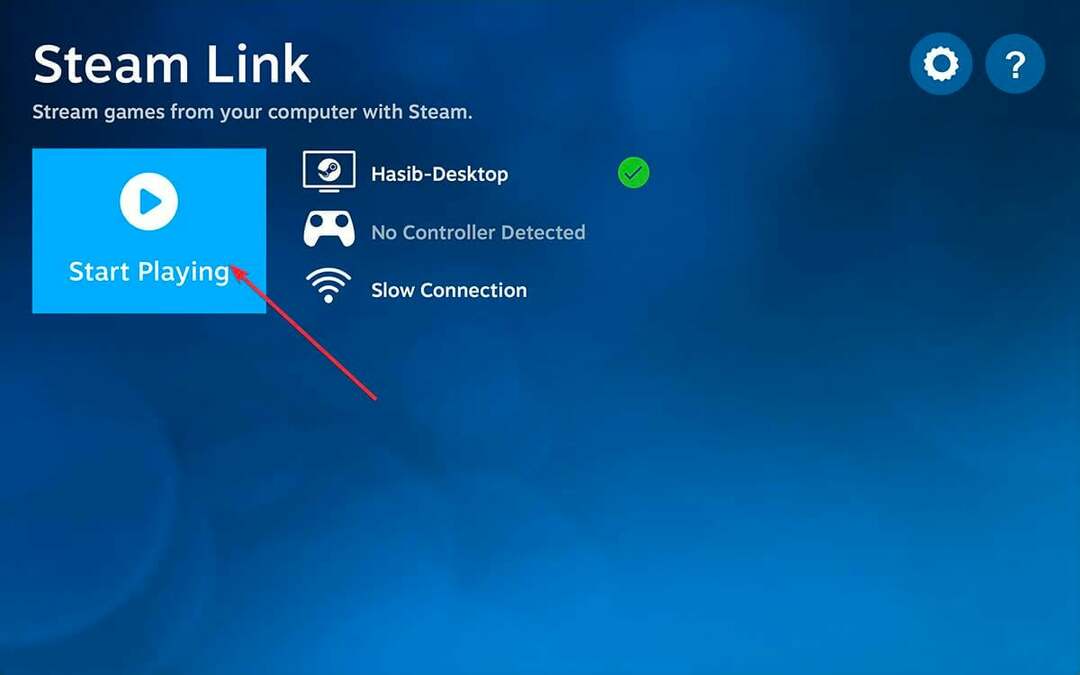
- 메시지가 표시되면 원격 장치에 표시된 인증 코드를 호스트 장치의 Steam 앱에 입력합니다.
내 TV에서 Steam Link를 사용할 수 있나요?
지원되는 모델인 경우 TV에서 Steam Link를 사용할 수 있습니다. 지원되는 많은 스마트 TV를 통해 홈 네트워크를 통해 Steam 라이브러리를 즐길 수 있습니다.
Steam Link 지원 TV 목록에 대해 알고 싶다면 아래 목록을 확인하세요.
- 소니 스마트 TV
- 삼성 스마트 TV
- 하이센스 스마트 TV
- 필립 TV
- 샤오미 스마트 TV
- TCL 스마트 TV
- Android 운영 체제가 설치된 모든 TV.
LG, Sharp 등 지원되지 않는 TV 브랜드가 있어도 걱정할 필요가 없습니다. Apple TV, Android TV box 등을 사용하여 Steam Link를 쉽게 사용할 수 있기 때문입니다. Steam Link 전용 TV 박스도 있습니다.
Chromecast 사용자는 몇 가지 기술 단계를 통해 Steam 라이브러리를 즐길 수 있습니다. 그러나 불행히도 Roku가 있는 경우 Steam Link 앱이 아직 없습니다.
내 Steam 링크를 스마트 TV에 어떻게 연결합니까?
- 스마트 TV의 앱 스토어로 이동합니다.
- Steam Link 앱을 다운로드하세요.
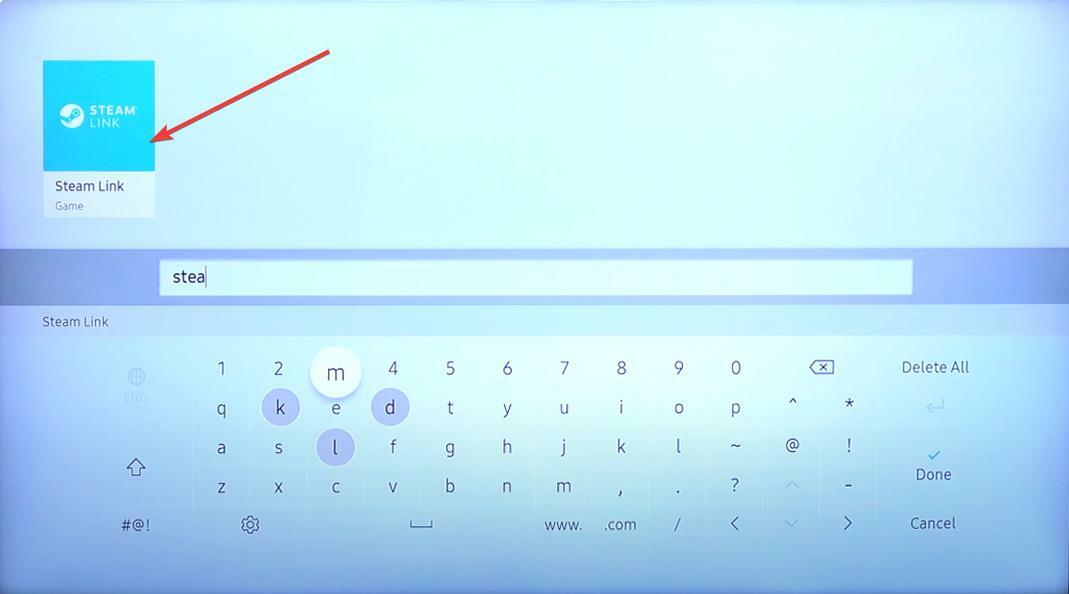
- 앱을 열고 컨트롤러를 페어링합니다.
- 스캔 후 호스트 장치를 찾으면 선택하십시오.
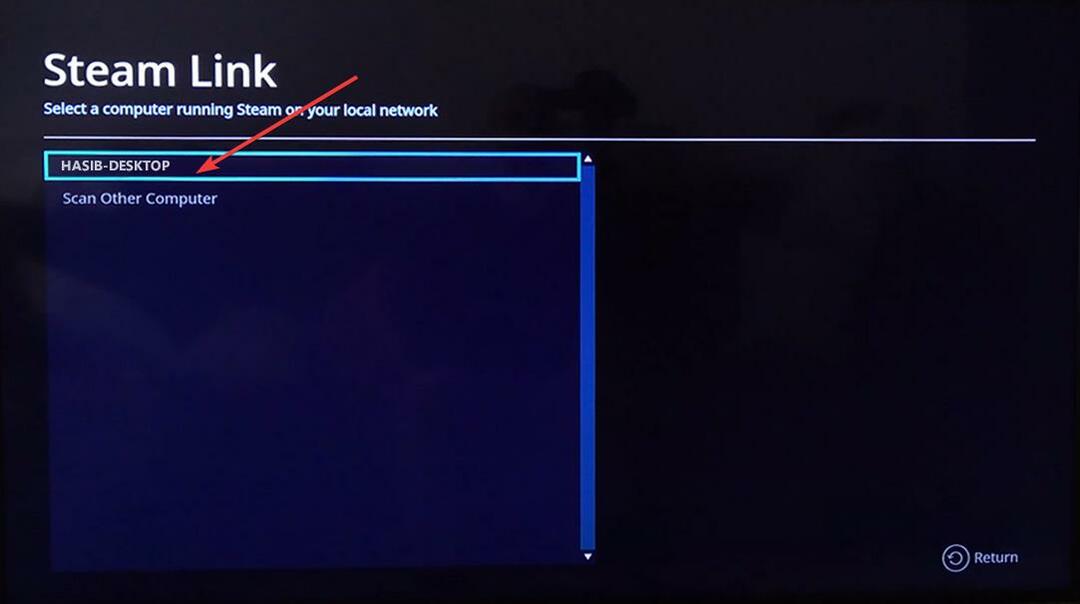
- 화면에 표시되는 인증 코드를 사용하여 페어링하십시오.
- 속도 테스트 프로세스를 마치도록 합니다.
이제 모든 것이 정상이어야 합니다. 스마트 TV에서 Steam 게임 스트리밍을 시작할 수 있습니다.
이 문서는 소리 문제 없이 Steam Link를 해결하는 가장 효과적인 방법을 보여줍니다. 다른 방법을 알고 있다면 댓글 상자에 자유롭게 공유하십시오.
 여전히 문제가 있습니까?이 도구로 수정하세요.
여전히 문제가 있습니까?이 도구로 수정하세요.
- 이 PC 수리 도구 다운로드 TrustPilot.com에서 우수 평가 (다운로드는 이 페이지에서 시작됩니다).
- 딸깍 하는 소리 스캔 시작 PC 문제를 일으킬 수 있는 Windows 문제를 찾습니다.
- 딸깍 하는 소리 모두 고쳐주세요 특허 기술 문제를 해결하기 위해 (독자 전용 할인).
Restoro가 다운로드되었습니다. 0 이달의 독자.